Gerenciamento de Cores
Em nosso caso específico, que trabalhamos com tintas sublimáticas, usar o perfil padrão das impressoras faz com que as cores fiquem longe da realidade, pelo fato delas virem calibradas de fábrica para tintas e papéis fotográficos.Perfil de Cores para Sublimação
O perfil de cor é um arquivo gerado a partir de um calibrador (espectrofotômetro**), que compara as cores emitidas pelo monitor e as geradas pelos impressos, desta forma as cores são gerenciadas com confiabilidade e precisão***.
"Compensação de Cor"
Compensação de Cor é um recurso de ajustes simples que vamos lançar mão, baseado nos próprios recursos do driver de impressão. Estes ajustem foram testados por inúmeros clientes Brasko com excelente resultado.
Passo 1: Ao dar saída ao impresso, em propriedades de impressão, selecione >Papel Tipo: papel Normal< e >Qualidade: máxima qualidade<. Ao selecionar >papel normal< a impressora vai executar uma mistura de tintas puras, sem misturar as cores para composisões, por exemplo, no caso do preto vai "jogar" somente tinta preta, sem misturar o Magenta e Ciano.
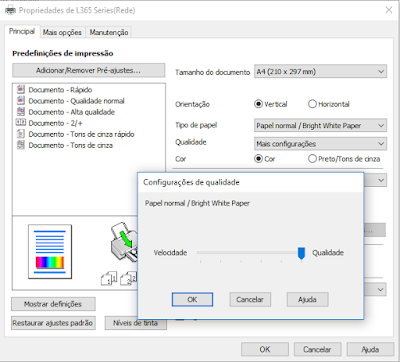
Passo 2: Em Correção de Cores, selecione >Personalizado< e clicar em seguida em >Avançado<. Não esqueça de >Espelhar imagem<.
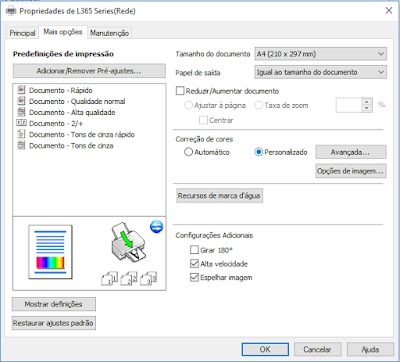
Passo 3: Selecione >Controles de Cor< e >Barra Deslizante<. Modo de cores >Cor vivida Epson<. Este ajuste faz toda a diferença, e pode ser considerado o "pulo do gato". Ajuste o >Magenta -20<, este ajustes são livres e devem ser adaptados caso a caso. Obs.: Estes ajustes podem mudar de acordo com cada impressora.

Passo 4: E finalmente mantenha >Colorimétrico relativo< e perfil >Epson IJ printer 07<. Abaixo as telas do CorelDraw e Photoshop.
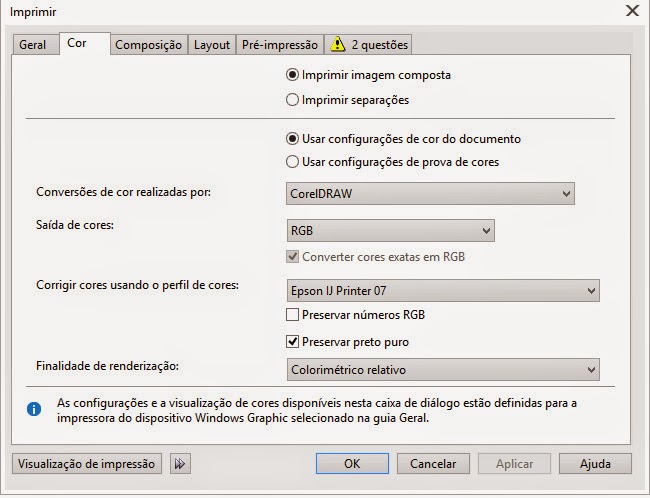

Utilize como modelo de teste e ajustes para comparativos de cores a imagem abaixo, nela temos tons de pele, cores sólidas e degrades. Observe que ao transferir, estes degrades devem ficar neutros, principalmente os tons de cinza, sem "puxar" para o azulado ou avermelhado.
































































